Quando lavori con Cinema 4D Lite, è importante capire come creare modelli 3D impressionanti nonostante alcune limitazioni. In questo tutorial, imparerai come effettuare una ricostruzione grossolana della tua scena per illuminare correttamente i tuoi oggetti. Ci concentreremo sull'uso degli oggetti NURBS e su come questi possono aiutarti nella modellazione.
Principali conclusioni
- L'uso degli oggetti NURBS è fondamentale per la modellazione in Cinema 4D Lite, poiché il software non offre strumenti di modellazione estesi.
- La modellazione da una prospettiva ortogonale consente una migliore proporzione degli oggetti.
- La Soft Selection può aiutarti a creare forme realistiche e organiche adattando più punti contemporaneamente.
Istruzioni passo passo
Per mettere in pratica le conclusioni sopra menzionate in dettaglio, segui questi passaggi:
1. Preparazioni e panoramica
Prima di iniziare a modellare, dovresti farti un'idea della scena.
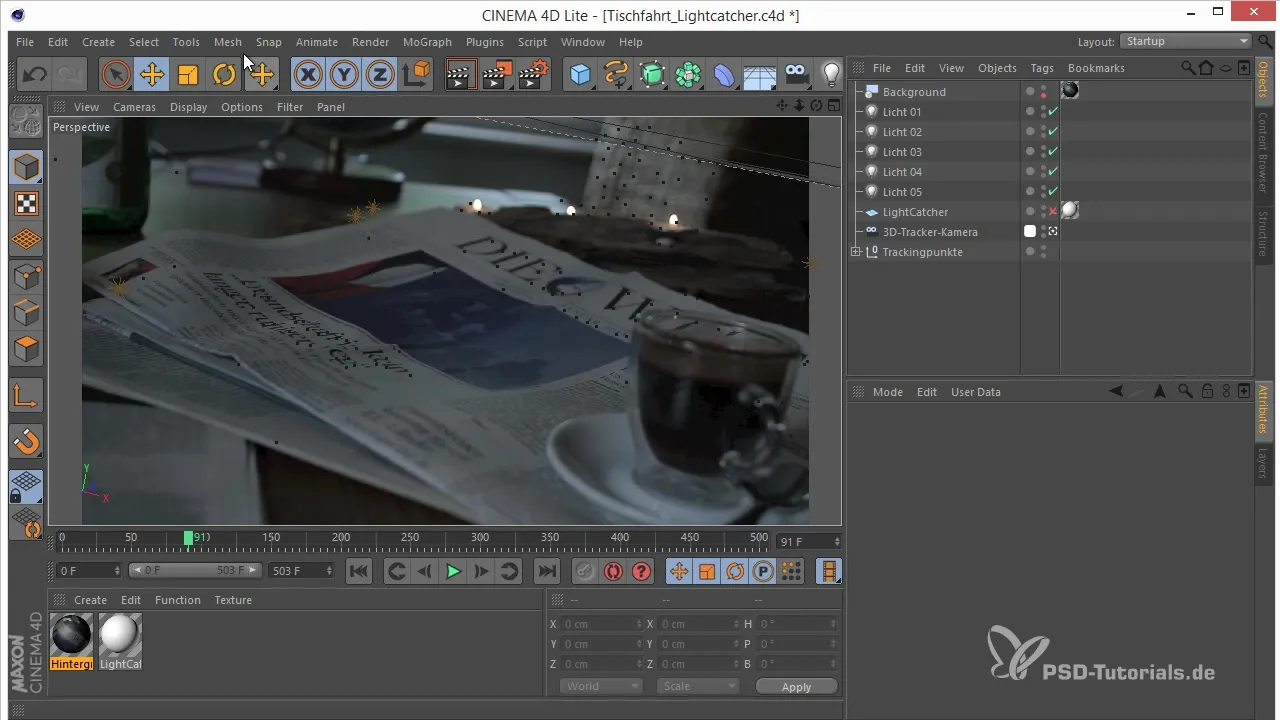
È importante mantenere una visione d'insieme piuttosto che lavorare direttamente dalla prospettiva della telecamera. Questo approccio ti aiuta a evitare problemi in fase di animazione successiva.
2. Creazione della forma base
Inizia contrassegnando i punti per il tuo giornale. Puoi segnare vari punti e nascondere inizialmente le luci per accelerare il flusso di lavoro.
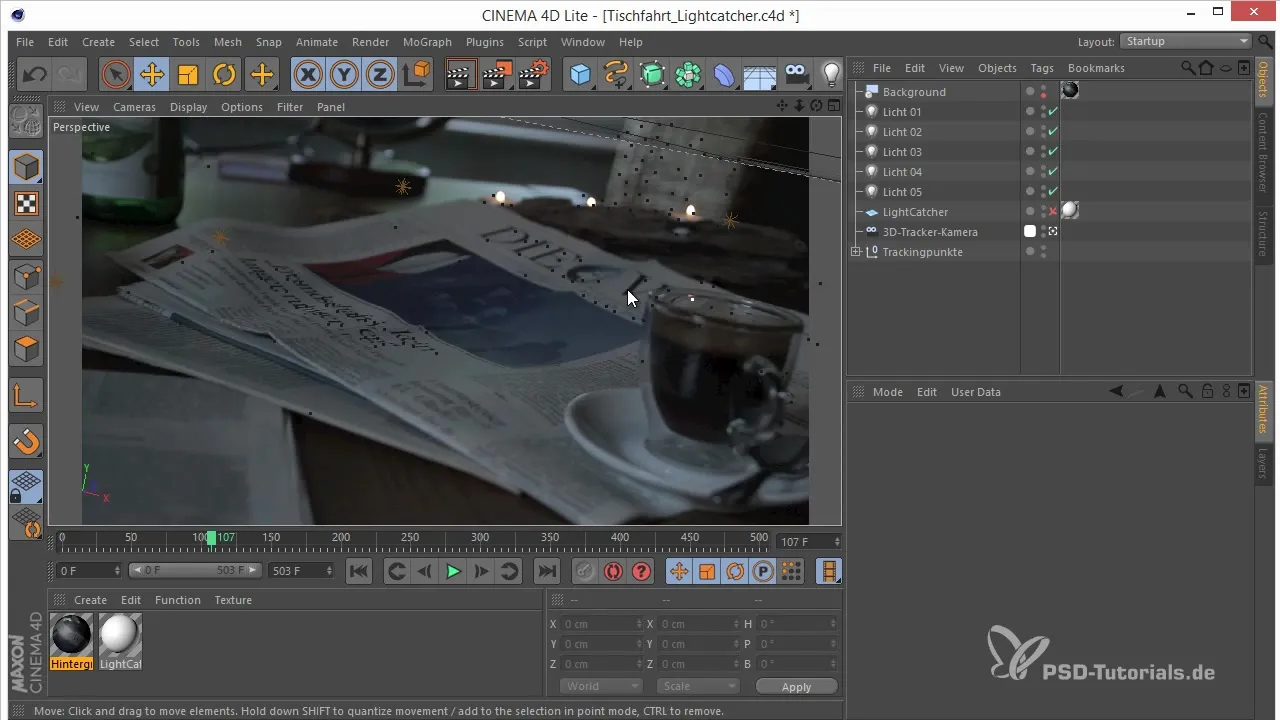
Contrassegna i punti rilevanti e scegli gli oggetti NURBS a tua disposizione.
3. Uso degli oggetti NURBS
Scegli lo strumento Spline lineare e contrassegna l'area che desideri modellare. Fai attenzione a lavorare dalla vista 3D per vedere meglio le proporzioni.
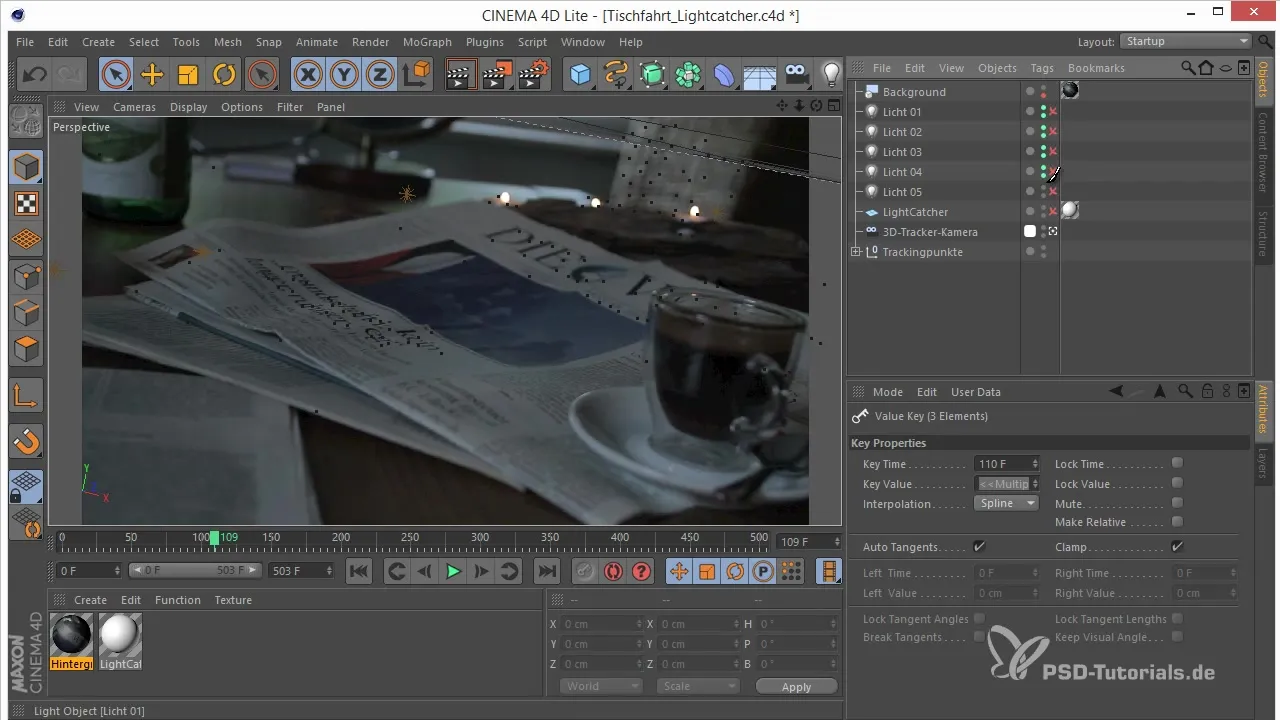
L'uso di diverse viste ti aiuterà a posizionare e visualizzare correttamente le strutture.
4. Creazione della forma base del giornale
Trasforma la tua Spline in un oggetto poligonale inserendola in un Extrude NURBS. In questo modo puoi creare una superficie più spessa per il modello stesso.
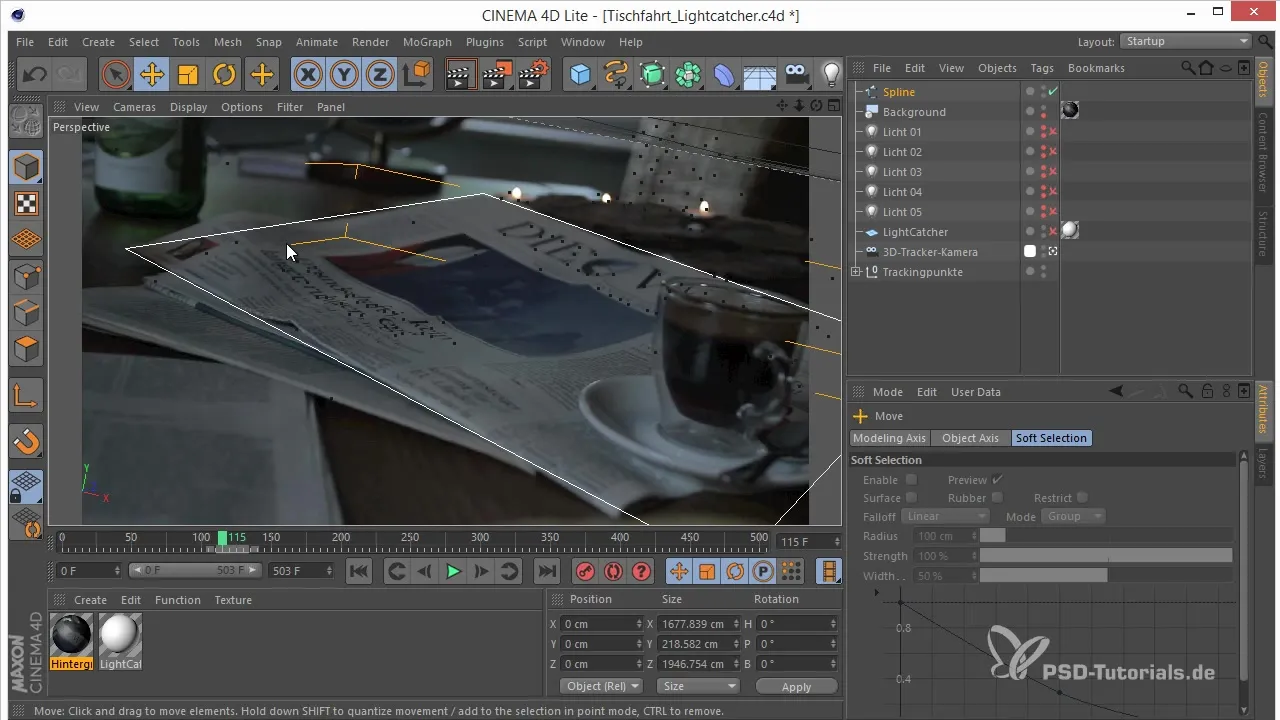
Utilizza le opzioni per visualizzare i poligoni e posizionali in modo che corrispondano alle tue idee.
5. Regolazione dei vettori
Con la Soft Selection attivi una modifica morbida dei punti. Questa funzione ti consente di spostare più punti contemporaneamente, creando così forme organiche.
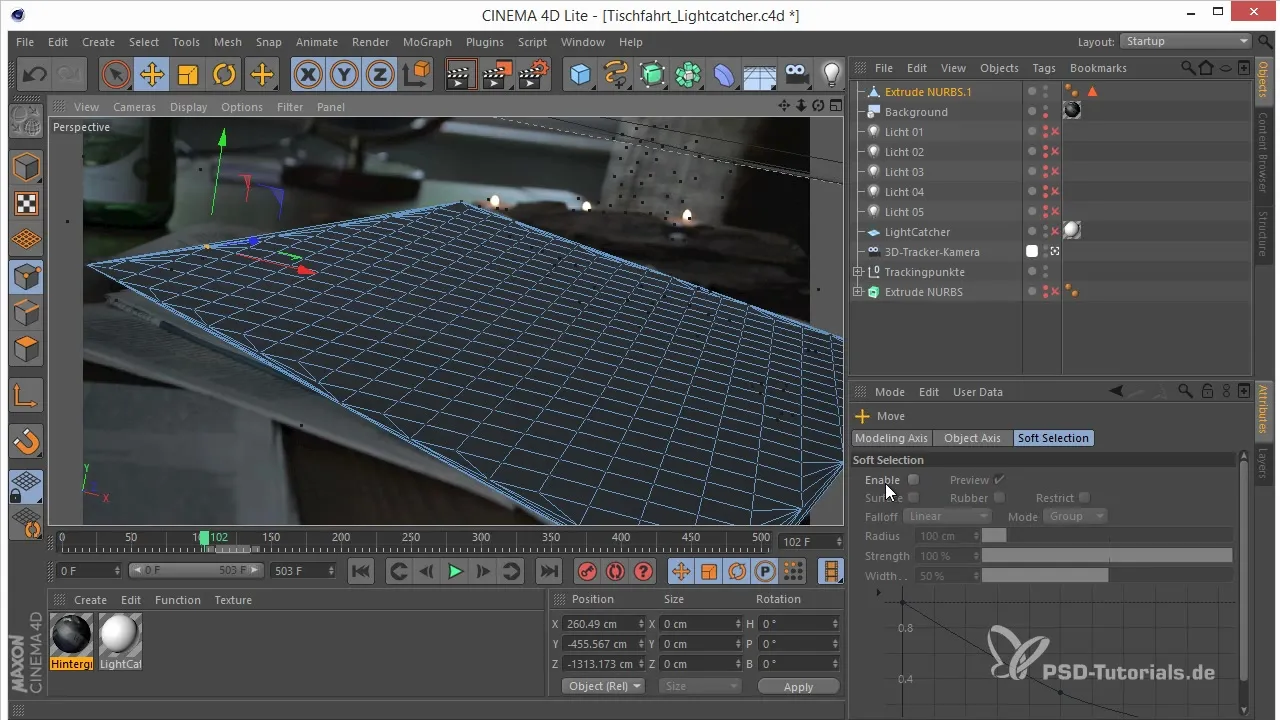
Modifica il raggio della Soft Selection per effettuare regolazioni flessibili, senza compromettere la struttura complessiva del modello.
6. Modellazione di ulteriori oggetti
Una volta creato il giornale, puoi iniziare a modellare oggetti aggiuntivi (ad es. una tazza). Fai attenzione ad utilizzare diverse tecniche per ottenere forme diverse.
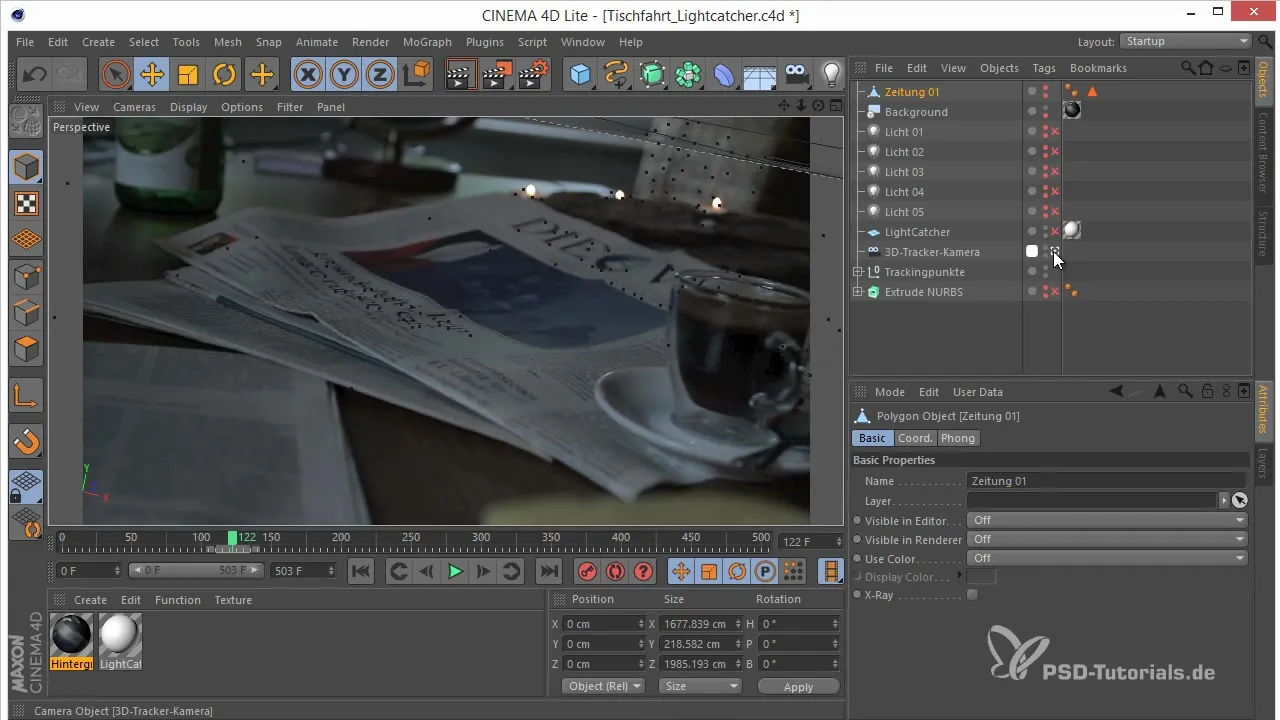
Puoi usare l'oggetto Loft NURBS per creare la tazza disponendo dei cerchi.
7. Rifinitura della tazza
Una volta creata la base della tazza, puoi ottimizzarla. Usa l'X-ray per vedere attraverso la tazza e assicurarti che tutto sia ben posizionato.
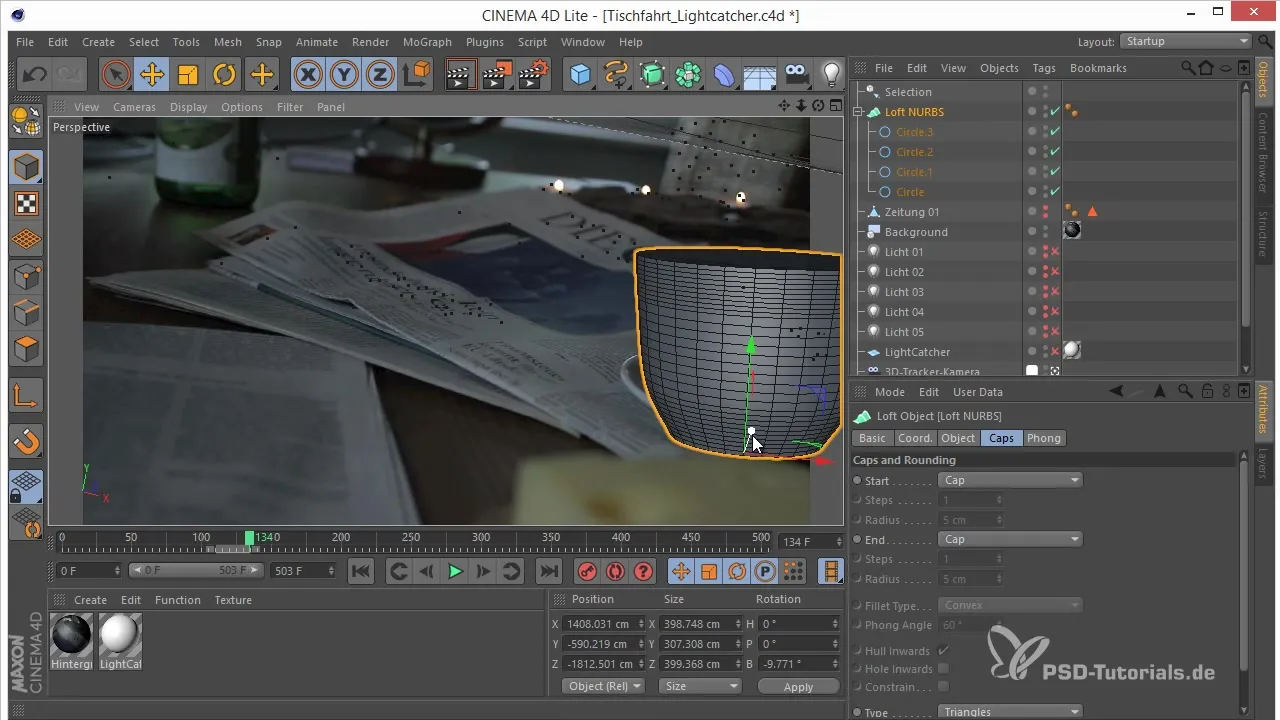
Fai attenzione ad adattare le proporzioni affinché la tazza abbia un aspetto realistico.
8. Conclusione della modellazione
Hai ora creato le fondamenta per illuminare correttamente i riflessi di luce nella tua scena. Assicurati che i modelli si adattino bene tra loro e che le fonti di luce siano posizionate correttamente.
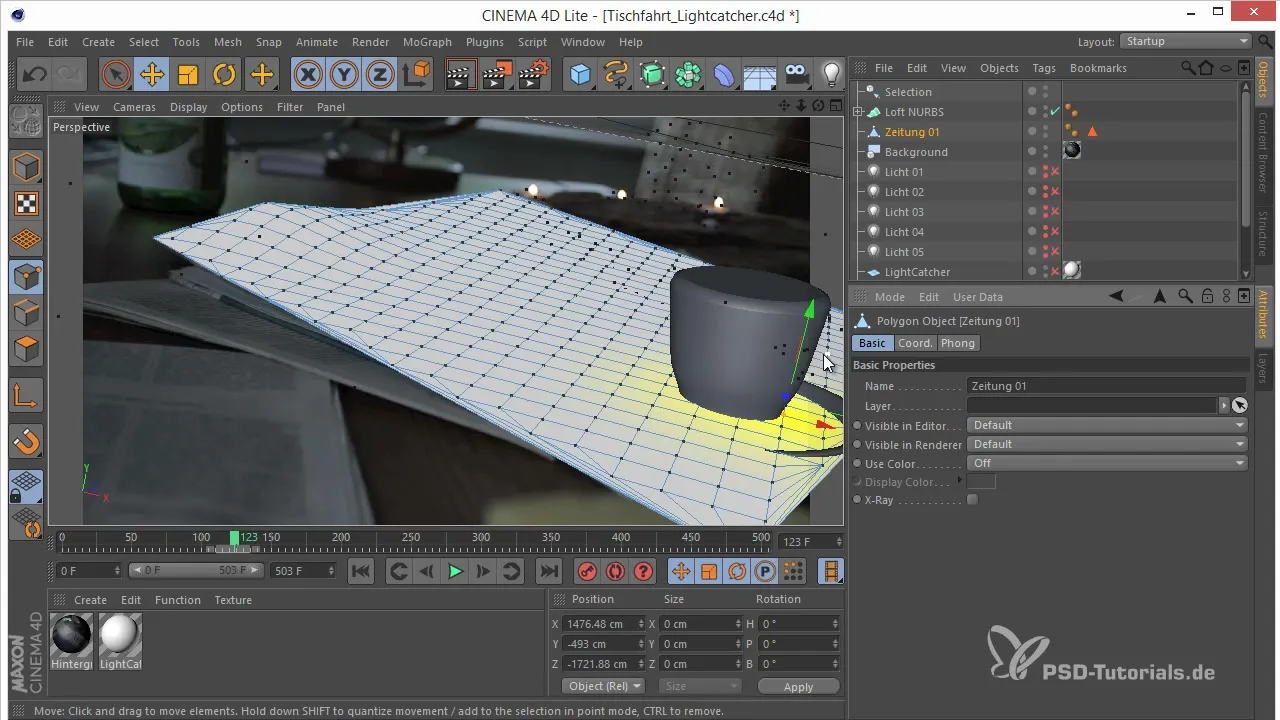
Aggiungere e regolare la fonte di luce è fondamentale per creare l'atmosfera desiderata.
9. Integrazione in After Effects
Esporta le tue scene 3D e importale in After Effects. Qui puoi combinare i riflessi di luce e affinare ulteriormente la scena per creare l'immagine finale.
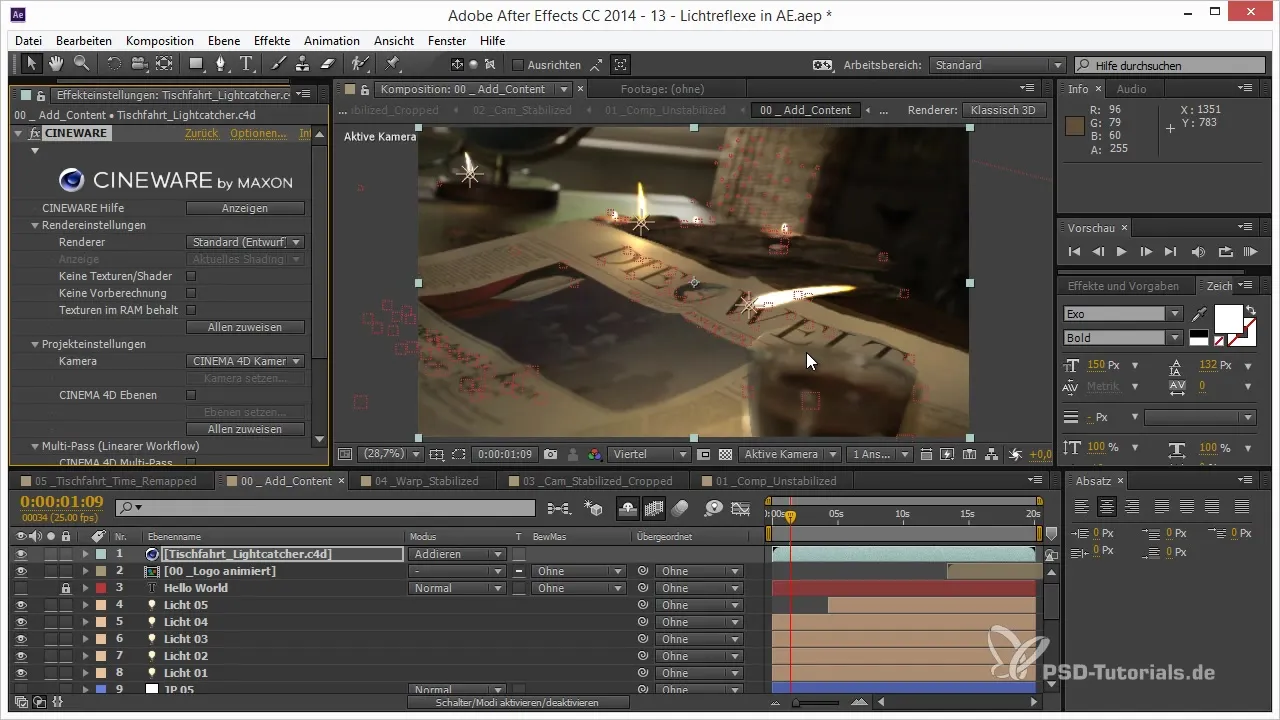
In After Effects, la modifica dei modi di fusione consente di visualizzare solo i riflessi di luce, mentre gli altri elementi vengono nascosti.
10. Conclusione e affinamento
Dopo l'integrazione in After Effects, puoi effettuare le ultime regolazioni. Ciò include anche la sfocatura dei bordi per ottenere un risultato più gradevole.
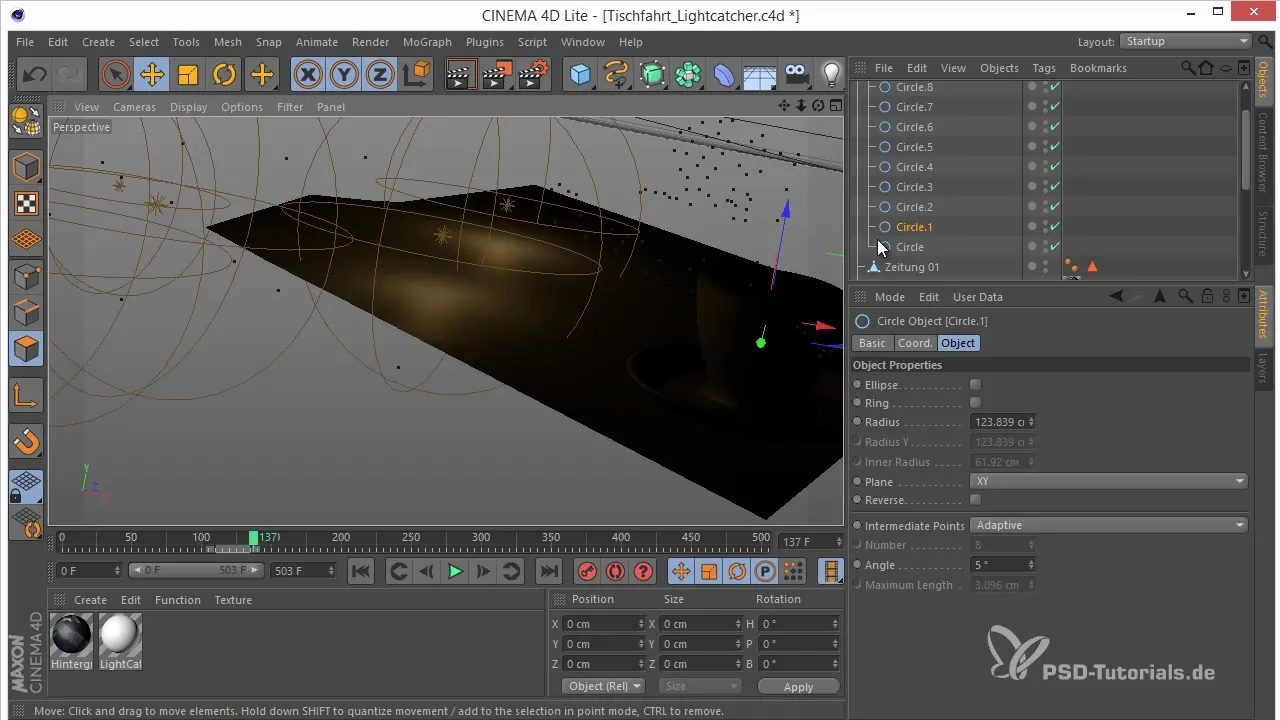
Tieni sempre aperta la possibilità di apportare modifiche per ottenere i migliori risultati possibili.
Sommario – Riflessi di luce in C4D Lite: guida passo passo per la ricostruzione di progetti 3D
In questa guida hai imparato come gestire gli strumenti di modellazione limitati di Cinema 4D Lite. Attraverso l'uso mirato degli oggetti NURBS e mantenendo le giuste prospettive, ora hai le conoscenze per creare modelli 3D complessi e utilizzarli in After Effects per la lavorazione successiva.
Domande frequenti
Che cosa sono gli oggetti NURBS in Cinema 4D Lite?Gli oggetti NURBS sono oggetti speciali che ti aiutano a creare forme complesse attraverso curve e superfici matematiche.
Perché è importante lavorare da una prospettiva ortogonale?La prospettiva ortogonale ti consente di definire correttamente le proporzioni degli oggetti nel contesto generale e di evitare problemi durante l'animazione.
Come posso integrare correttamente i riflessi di luce in After Effects?Impostando i modi di fusione in After Effects puoi evidenziare solo i riflessi di luce e nascondere il resto degli oggetti.
Che cos'è la Soft Selection e come viene utilizzata?La Soft Selection ti consente di modificare più punti contemporaneamente applicando il movimento del centro di un punto a punti adiacenti.
Quali passaggi sono necessari per esportare i miei modelli?Per esportare modelli da Cinema 4D Lite, utilizza la funzione di esportazione e importa i dati in After Effects per ulteriori modifiche.


